macOS: Unicode-Wert eines Zeichens ermitteln
Unicode-Werte eines Zeichens unter macOS lassen sich ganz einfach über die kostenlose Software TextWrangler herausfinden. Dazu wird das Zeichen in den TextWrangler kopiert. Dort ist dann der Character Inspektor zu nutzen. Anschließend bekommt man den Unicode-Wert des Zeichens angezeigt. Doch das geht auch einfacher.
Wird der Unicode-Wert unter macOS häufiger benötigt, ist diese Methode sehr umständlich. Ohne extra Software lässt sich beispielsweise auch die macOS Zeichenübersicht verwenden.
macOS: Unicode-Wert eines Zeichens ermitteln
In der Systemeinstellung Tastatur ist die Option Tastatur-, Emoji- und Symbolübersichten in der Menüleiste anzeigen zu aktivieren.
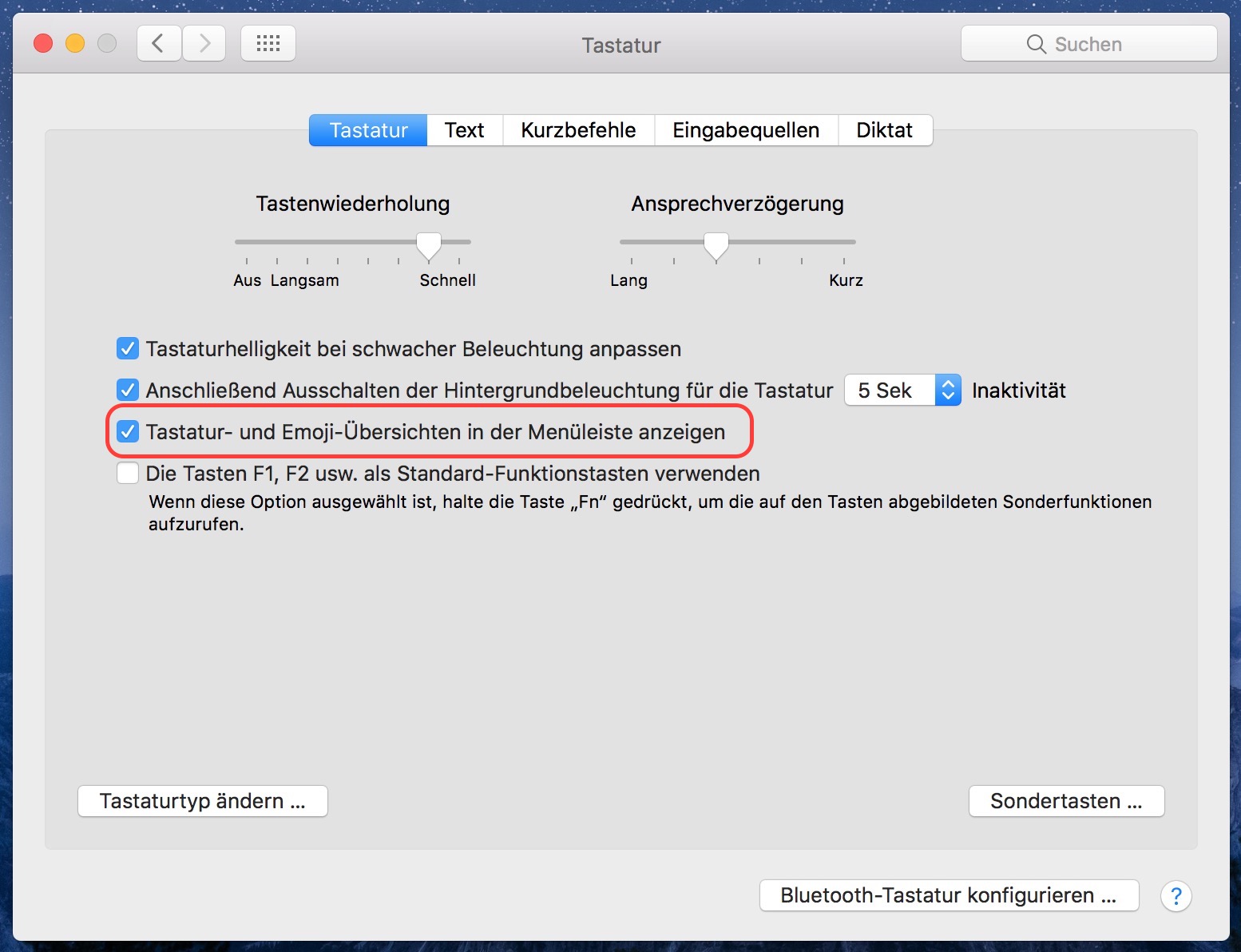
Jetzt kann in jeder beliebigen Anwendung das gewünschte Zeichen ausgewählt werden. In der Menüleiste findet sich die Option Emoji und Symbole einblenden. Sollten mehrere mehrere Tastaturlayouts eingerichtet sein, findet sich die Übersicht im Flaggensymbol für die Eingabequellen.
Damit der Unicode-Wert immer angezeigt wird, ist dieser über das Zahnrad auf der linken oberen Seite hinzuzufügen. Unter Code-Tabellen ist ein Häkchen bei Unicode zu setzen. Anschließend wird der Unicode-Wert dauerhaft auf der rechten Seite der Tabelle angezeigt.
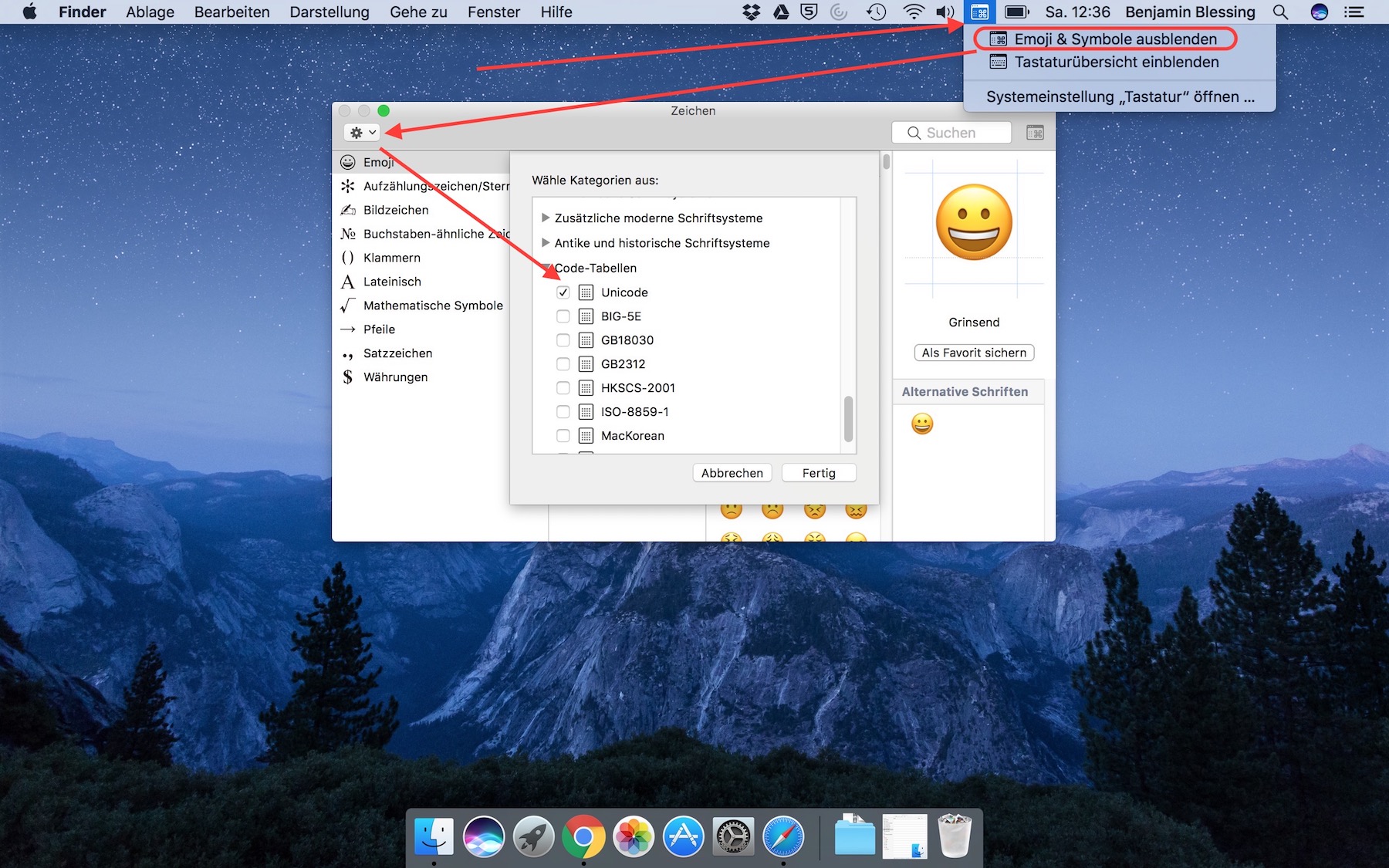
Wird jetzt ein Zeichen ausgewählt oder über die Option Emoji und Symbole einblenden gesucht, steht der Unicode-Wert auf der rechten Seite.
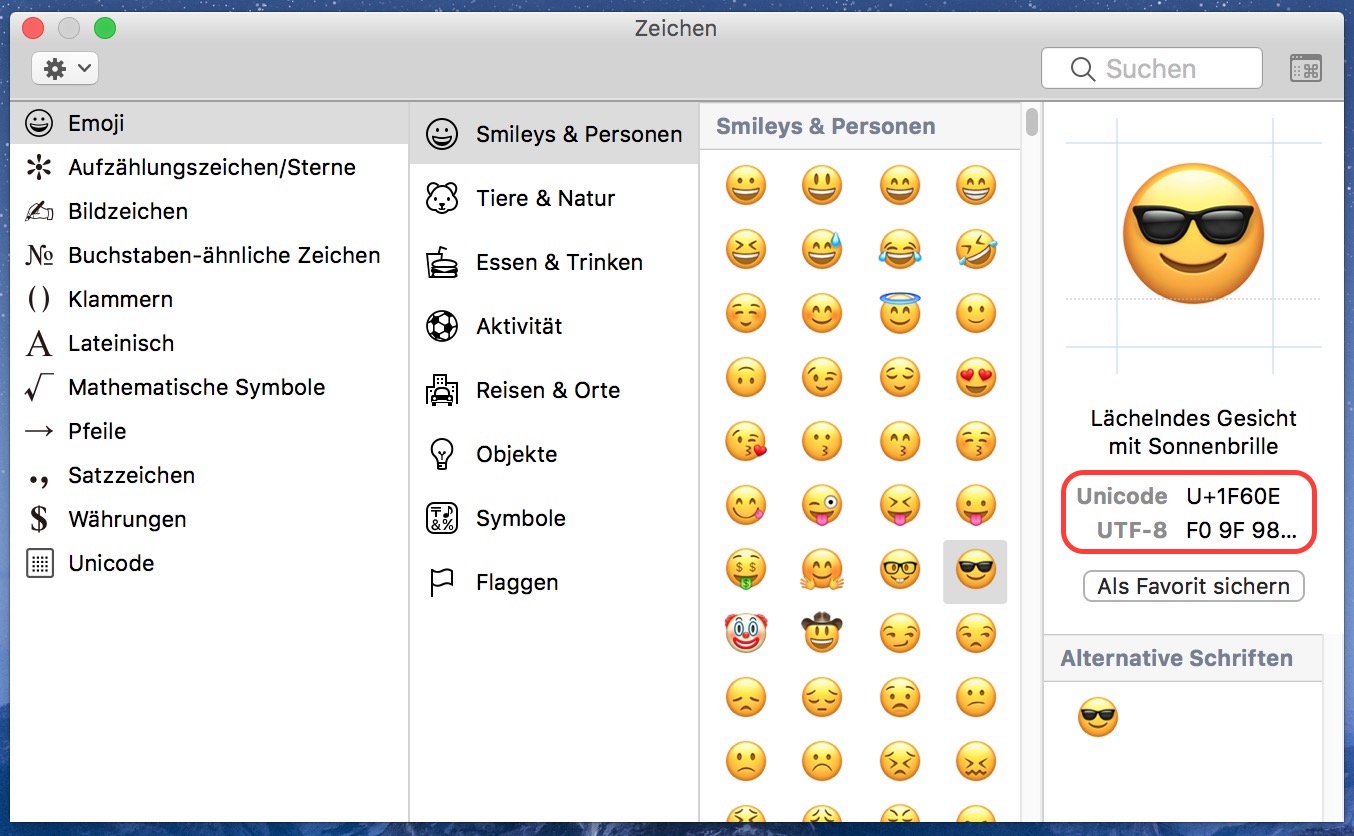
Als weitere Alternative bietet sich das kostenlose Programm UnicodeChecker von der deutschen Firma earthlingsoft an. Diese erweitert den Dienst Display Character Information. In der Systemeinstellung Tastatur findet sich der Reiter Kurzbefehle. Unter Dienste auf der linken Seite lässt sich diesem Befehl ein macOS Tastaturkürzel zuweisen. Jetzt genügt es ein Zeichen zu markieren und die gewählte Tastenkombination zu drücken. Anschließend erhält man den Unicode-Wert des Zeichens.
Persönliche Meinung
Soll keine zusätzliche Software für die Anzeige des Unicode-Werts unter macOS installiert werden, genügt die vorinstallierte Software. Soll es schnell gehen und wird die Anzeige sehr häufig benötigt, empfiehlt sich der UnicodeChecker in Kombination mit einem Tastenkürzel.
Apple hatte in den vergangenen Wochen Probleme mit dem Akkulaufzeit bei den neuen MacBook Pros. Damit Ruhe herrscht, wurde per Softwareupdate die Anzeige einfach aus der Menüleiste entfernt. Wer trotzdem unter macOS die Akkurestlaufzeit ermitteln möchte, findet im Beitrag einige hilfreiche Tipps.
Um unter macOS die Sprache des Abmelde-Dialogs zu ändern, muss man etwas tiefer in das System eingreifen. Apple geht hier unlogisch vor. Die Schritt für Schritt Anleitung führt euch durch den Vorgang.

Geek, Blogger, Consultant & Reisender. Auf seiner Detail-Seite findest du weitere Informationen über Benjamin. In seiner Freizeit schreibt Benjamin bevorzugt über Technik-Themen. Neben Anleitungen und How-To’s interessieren Benjamin auch Nachrichten zur IT-Sicherheit. Sollte die Technik nicht im Vordergrund stehen, geht Benjamin gerne wandern.


Pingback: macOS: Ordner aus dem Dock schnell öffnen - RandomBrick.de